ทุกคนมีทาสก์บาร์ที่ตั้งค่าต่างกัน แอปพลิเคชันใดก็ตามที่คุณตรึงไว้ที่ทาสก์บาร์ลำดับที่พวกเขาอยู่และไอคอนที่ใช้จะถูกเก็บไว้ใน Windows 10 ข้อมูลดังกล่าวทำให้รายการที่ถูกตรึงอยู่ในที่ที่พวกเขาอยู่และระบบปฏิบัติการจะไม่ลืมพวกเขา . หากคุณกำลังสร้างผู้ใช้ใหม่บนพีซีทำการติดตั้งใหม่ / สะอาดหรือเพียงแค่ตั้งค่าพีซี Windows 10 ใหม่ที่คุณต้องการจัดเรียงแถบงานเดียวกันคุณสามารถสำรองเค้าโครงเค้าโครงแถบงานที่คุณมีและคืนค่าได้อย่างง่ายดาย ในระบบใด ๆ
ก่อนที่เราจะเริ่มจำสิ่งต่าง ๆสามารถกู้คืนได้หากติดตั้งแอปที่ติดตั้งไว้ในระบบของคุณ หากคุณกำลังกู้คืนเค้าโครงของแถบงานซึ่งรวมถึง Firefox ที่ตรึงไว้ในตำแหน่งที่แน่นอนบนแถบงาน แต่คุณไม่ได้ติดตั้ง Firefox ไว้แอปจะไม่ถูกเพิ่มโดยอัตโนมัติ
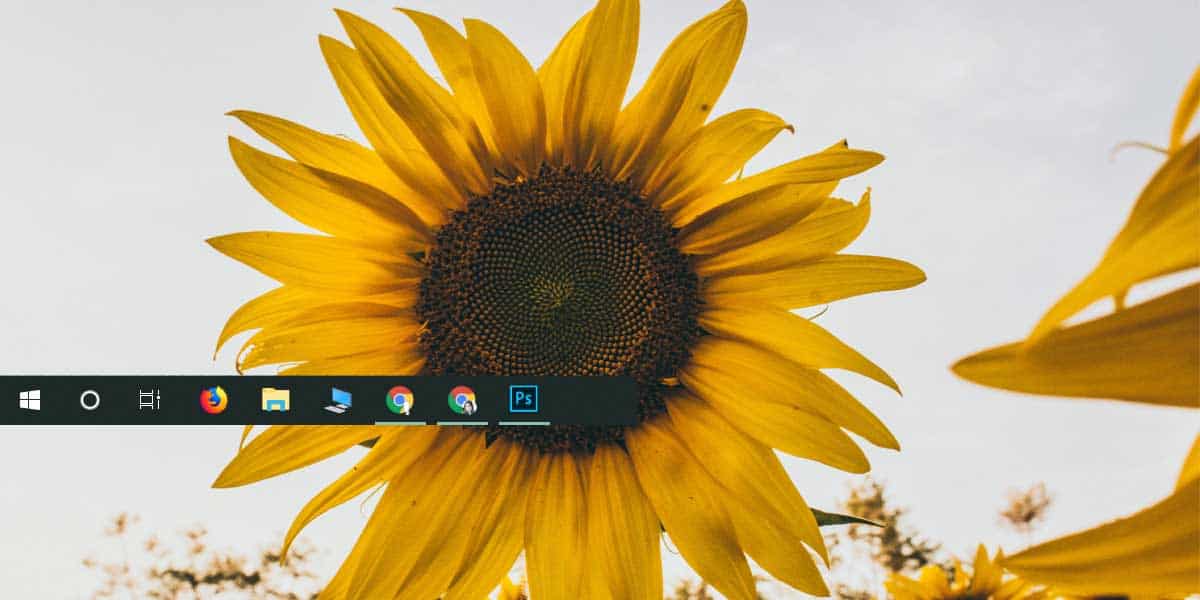
สำรองเค้าโครงของทาสก์บาร์
ในการสำรองเค้าโครงเค้าโครงแถบงานคุณจำเป็นต้องสำรองข้อมูลคีย์ในรีจิสทรีของ Windows การสำรองคีย์ไม่จำเป็นต้องมีสิทธิ์ของผู้ดูแลระบบ แต่การเรียกคืนคีย์จะทำได้
เปิดตัวแก้ไขรีจิสทรีและไปที่คีย์ต่อไปนี้
ComputerHKEY_CURRENT_USERSoftwareMicrosoftWindowsCurrentVersionExplorerTaskband
คลิกขวาที่ปุ่มแถบงานและจากเมนูบริบทให้เลือก "ส่งออก" บันทึกคีย์ด้วยชื่อ Taskband และเค้าโครงของทาสก์บาร์จะถูกสำรองข้อมูล
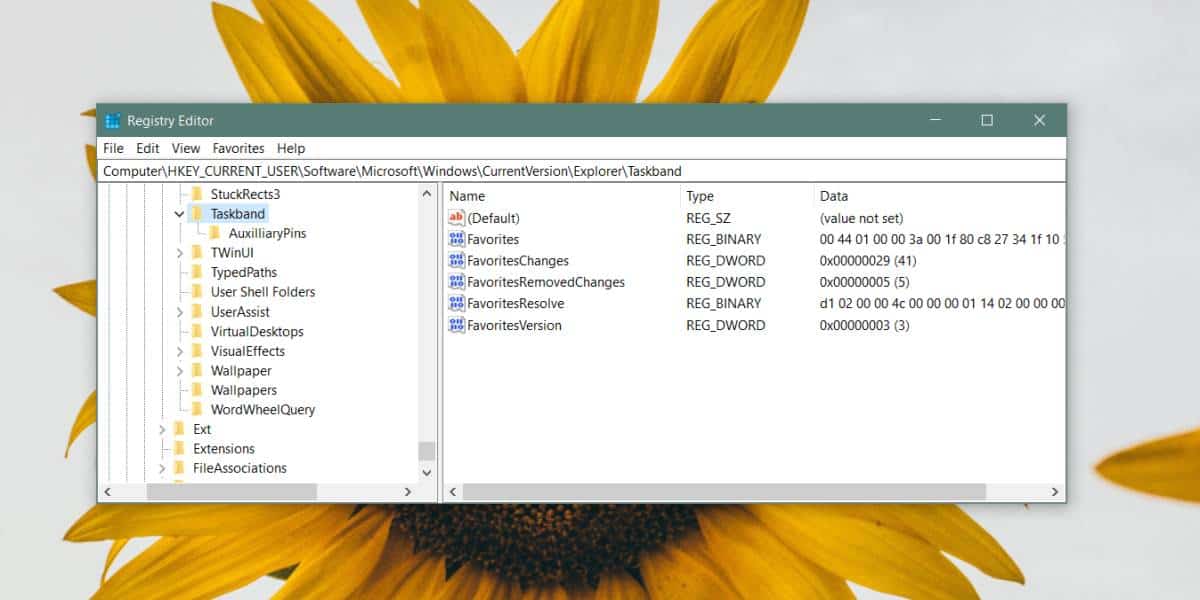
หากต้องการคืนค่าเค้าโครงของทาสก์บาร์ให้คลิกขวาที่รีจิสตรีคีย์ที่คุณสำรองข้อมูลและเลือกตัวเลือกผสาน เมื่อคีย์ถูกรวมเข้ากับรีจิสตรีของคุณแล้วรายการทั้งหมดในทาสก์บาร์จะปรากฏขึ้นอีกครั้งเมื่อคุณปักหมุดไว้ที่เดิม หากพวกเขาไม่เริ่มต้นใหม่ Explorer และนั่นจะทำเคล็ดลับ
เราควรที่จะพูดถึงคนจำนวนมากที่นี่แนะนำให้สำรองเนื้อหาของโฟลเดอร์ด้านล่างเพื่อสำรองเค้าโครงของทาสก์บาร์ โฟลเดอร์นี้มีรายการทั้งหมดที่ถูกตรึงไว้ที่ทาสก์บาร์ แต่มันทำงานได้ไม่ดีนักในการสำรองข้อมูลเลย์เอาต์และเรียกคืน รายการบางรายการไม่ได้รับการกู้คืน (ขึ้นอยู่กับลักษณะของรายการ) และคำสั่งซื้อจะไม่ถูกสงวนไว้
%AppData%MicrosoftInternet ExplorerQuick LaunchUser PinnedTaskBar
รีจิสทรีเป็นวิธีเดียวที่เชื่อถือได้ในการสำรองข้อมูลเค้าโครงทาสก์บาร์ หากคุณกำหนดรายการในชื่อที่กำหนดเองของแถบงานเช่นคุณได้ตรึง Chrome ไว้ที่ทาสก์บาร์ แต่เปลี่ยนชื่อทางลัดเป็นเบราว์เซอร์คุณจะต้องมีทางลัดของชื่อเดียวกันบนเดสก์ท็อปของคุณ หลังจากรวมคีย์รีจิสทรี เลย์เอาต์นั้นขึ้นอยู่กับหลาย ๆ สิ่งที่ตั้งค่าเช่นเดียวกับที่พวกเขาทำเมื่อคุณสำรองข้อมูล
ตรวจสอบวิธีสำรองข้อมูลเค้าโครงเมนู Start บน Windows 10













ความคิดเห็น